Weiter geht's mit dem Text, den wir noch animieren möchten. Wir wollen, dass dieser Text, der hier handgeschrieben und ziemlich statisch dasteht, ein bisschen aussieht, als hätte man jeden Frame neu gezeichnet.
Denn so war es ja: Wenn man einen Text von links nach rechts bewegen wollte, dann musste man die Bilder einzeln für jede Position zeichnen.
Wenn man möchte, dass der Text in der Animation reingezeichnet wird, dann muss man den ersten Strich vom A malen, Foto machen, dann den zweiten Strich vom A malen, Foto machen, usw. Das wird dann ein bisschen unregelmäßig, was diesen Stop-Motion-Look ausmacht: Als würde man ein bisschen an der Kamera wackeln, das Blatt ein klein wenig verschieben et cetera.
Und genau so was wollen wir hier auch simulieren. Wir wollen diesen Oldschool-Zeichentrick-Look imitieren und dieses Textwackeln hinzufügen.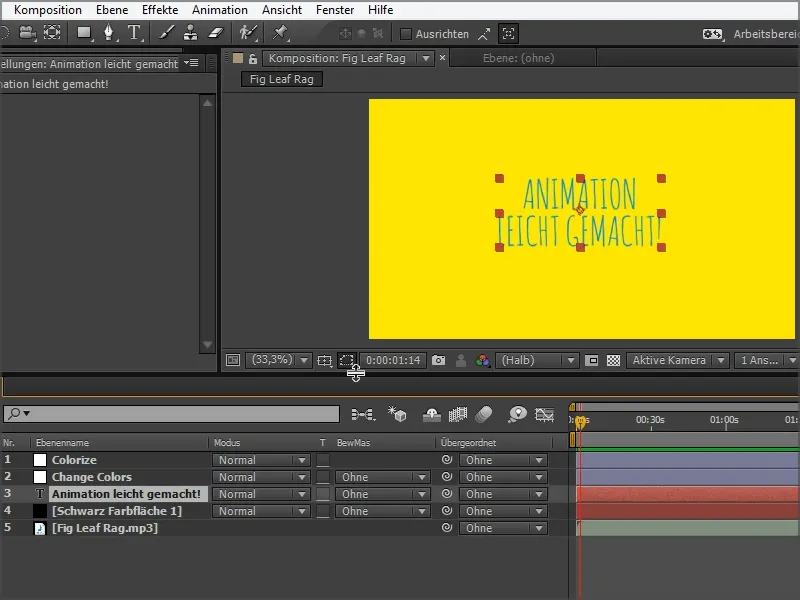
Schritt 1
Ich bediene mich dazu eines Effekts, nach dem ich in Effekte und Vorgaben suchen kann: Turbulentes Versetzen.
Ich klicke diese Option an und ziehe sie mit gedrückter Maustaste auf die Textebene "Animation leicht gemacht".
Dann sieht das so aus: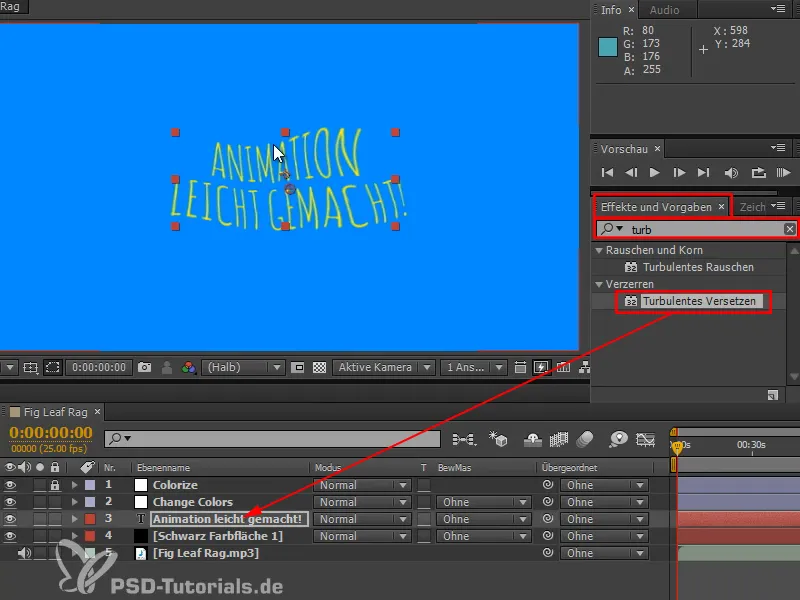
Schritt 2
Was passiert da wirklich?
Ich füge mal eine Einstellungsebene hinzu, um euch zu zeigen, was dieser Effekt genau macht.
Wir nehmen ein Turbulentes Rauschen und ziehen das ins Bild. Es verwandelt sich in ein noise, ein Wolkenmuster - in Photoshop heißt dieser Filter Wolkenfilter.
Voreingestellt ist eine relativ geringe Komplexität. Wir können Kontrast und Helligkeit etwas höher stellen, dann kann man gut sehen, was passiert.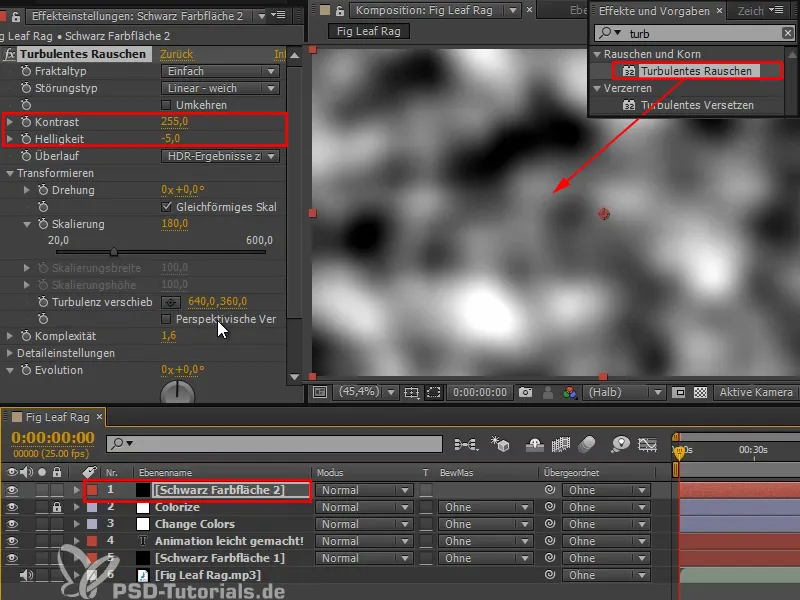
Wenn wir uns das jetzt im Vergleich mit dem Text anschauen, dann ist klar, was da passiert:
Der Text wird nach diesen Schwarz- und Weiß-Werten verschoben. Alles, was schwarz ist, heißt, ich bewege das nach links. Alles, was weiß ist, heißt, ich bewege das nach rechts oder nach oben oder nach unten.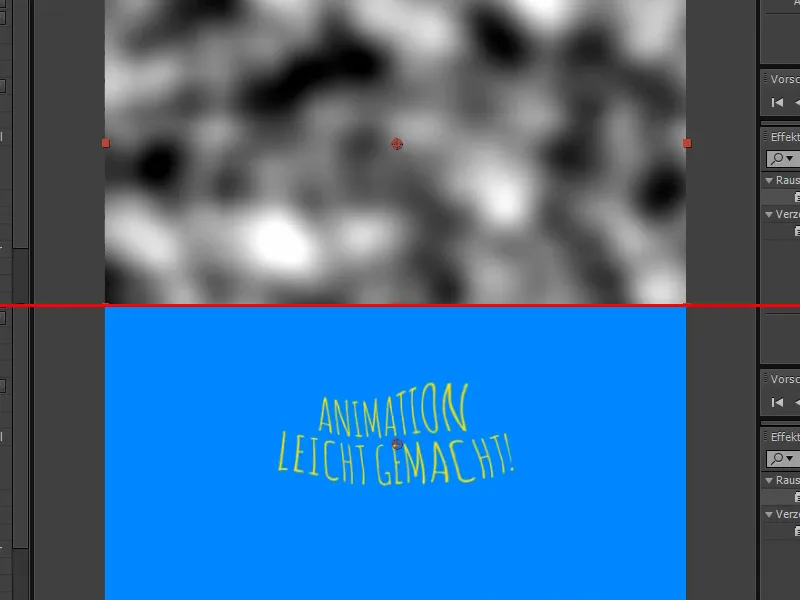
Schritt 3
Wenn wir das per Hand nachmachen wollten, brauchen wir die Quelle als Unterkomposition, und dann könnte ich meinen Text nehmen und per Rechtsklick bzw. am besten wieder über die Suche den Versetzen-Effekt ins Bild ziehen. Das ist im Grunde ein Displacement-Mapping …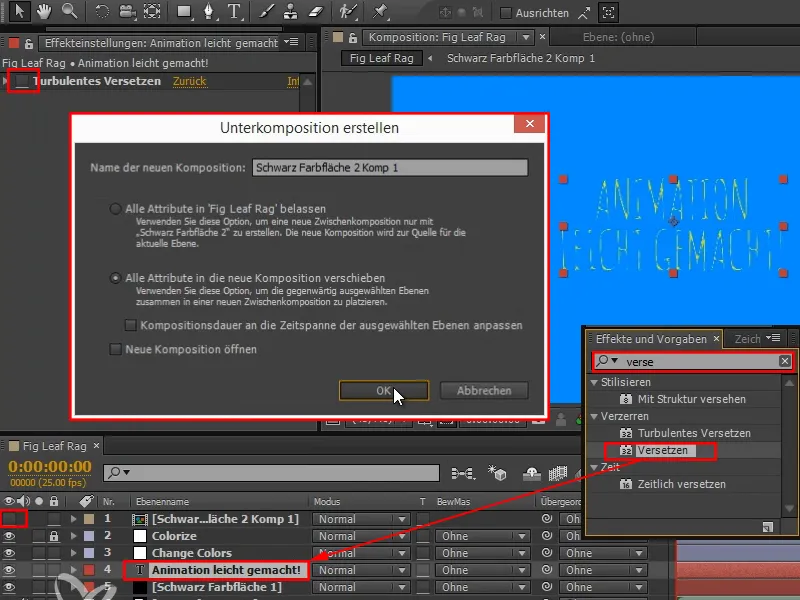
Schritt 4
… dann kommt Weiß in eine bestimmte Richtung und Schwarz beispielsweise auch, es passiert also genau das Gleiche wie eben.
Wir stellen die richtige Verschiebungsebene ein und verschieben das dann ein bisschen horizontal und vertikal.
Es passiert also genau das, was beim Turbulenten Versetzen auch passiert ist: Er nimmt diese noise, die hier drin ist, was man dann auch mit der Evolution animieren kann, der nimmt diese noise und versetzt damit den Text.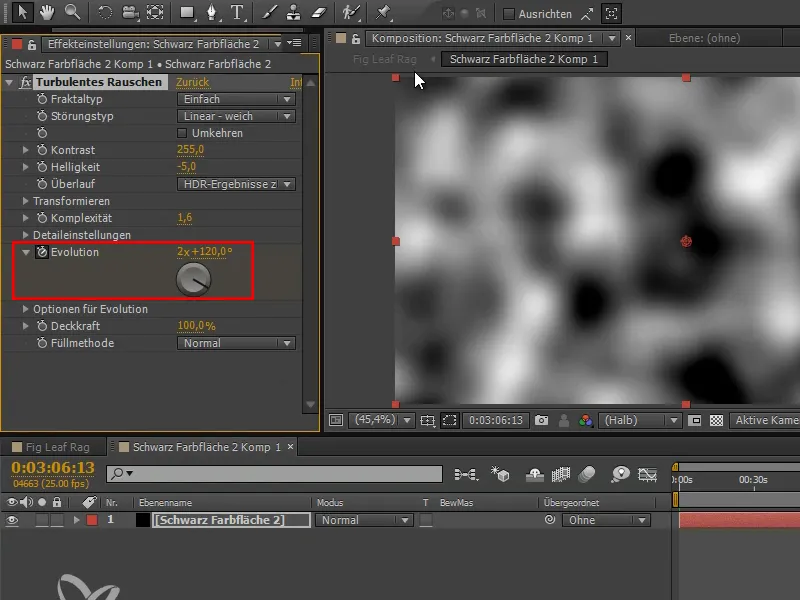
Schritt 5
Im Reiter Projekte lösche ich diese Farbebene wieder.
Wesentlich praktischer und ohne zusätzlichen Aufwand bekommen wir das beides gleichzeitig über den Effekt geliefert: sowohl das Versetzen als auch diese noise schön kompakt in diesem Effekt zusammen.
Man kann sehr interessante Sachen mit diesem Effekt machen, wenn man die Stärke nach oben fährt. Das kann bis hin zu ganz abstrakten Mustern gehen, aber ich würde die Stärke hier nur sehr dezent auf einen Wert um die 7 setzen und die Größe auf etwa 13.
So bekomme ich ein leichtes Wackeln, das ich mir schon mal anschauen kann, wenn ich das fx an- und ausschalte.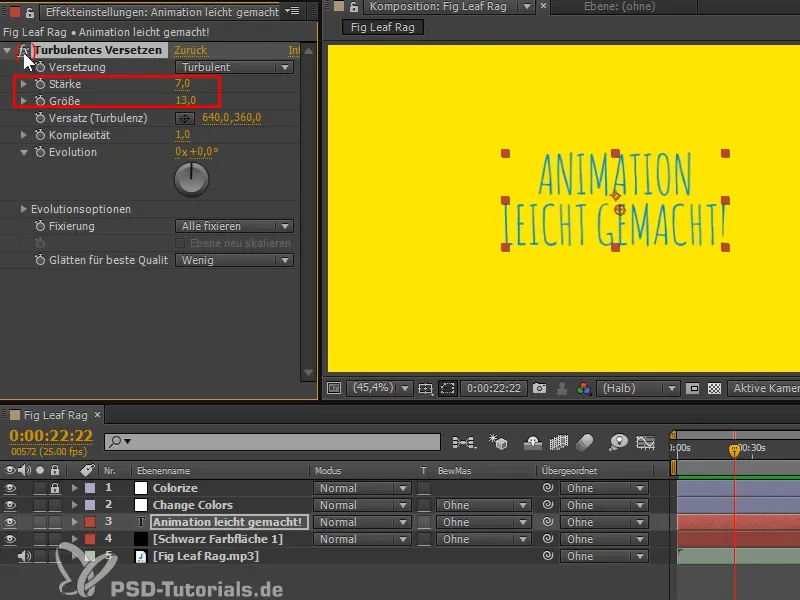
Schritt 6
Wie bekomme ich das hin, dass das jeden Frame anders aussieht? Wir haben eben schon gesehen, dass die Evolution etwas damit zu tun hat, wie ich die noise beeinflusse. Ich bewege die Evolution und dann morpht bzw. wabert der Text, aber es ist mir noch zu flüssig, ich hätte gerne, dass er springt. Es wird nicht reichen, das mit einem anderen Keyframe zu animieren. Deshalb klicke ich mit Alt auf die Evolution und füge eine Expression hinzu. Die ist sehr einfach - es handelt sich dabei um eine Zufallszahl.
Ich möchte jetzt nicht auf den Wiggle raus, den vielleicht einige schon kennen. Ich möchte auf eine noch zufälligere Funktion raus: Den random-Befehl. Der Wiggle-Befehl nimmt nämlich auch so eine noise, um die zufällige Bewegung zu generieren und flüssige Übergänge zwischen den einzelnen zufällig gewählten Posen zu generieren. Das möchte ich hier aber gar nicht. Ich möchte Zufallswerte, die wirklich unabhängig voneinander sind.
Wir geben "random (-9999,9999)" ein und damit hat er vollkommen freie Wahl, was er als Zufallswert nimmt.
Wenn wir uns das mal im Einzelnen anschauen, dann sehen wir, dass wirklich jeder Frame einen komplett anderen Wert hat und damit auch ein komplett anderes Schriftbild. Jetzt wabert der Text so leicht.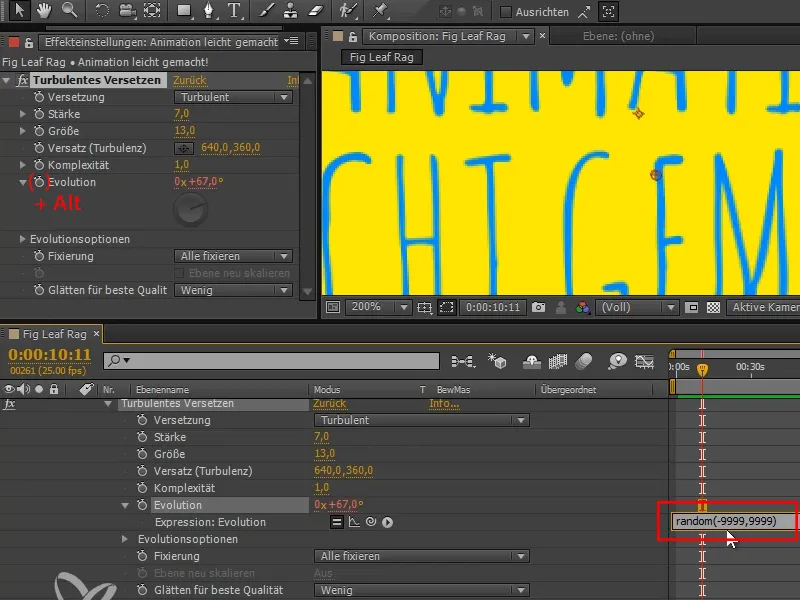
Schritt 7
Ich lasse das mal ablaufen und merke, dass das Flackern schon ziemlich hektisch ist. Warum wird das so hektisch und warum kommt noch nicht ganz der Effekt herum, den wir wollten?
Beim Zeichentrick hat man meistens mit 24 Bildern pro Sekunde gearbeitet, weil das die Kino-Framerate ist. Man hat dann auch nicht alle 24 Bilder gezeichnet, sondern vielleicht nur 12 Bilder pro Sekunde, und einfach jedes Bild zweimal gezeigt. Das ist vor allem für den Inbetweener wesentlich weniger Arbeit und fällt dem Betrachter gar nicht auf.
Wir müssen hier zwar nicht unbedingt Arbeit einsparen, denn das Meiste läuft automatisch ab. Aber ich möchte das genauso abstufen, damit wir diesen Effekt bekommen.
Ich suche bei den Effekten nach "abstufen" und wähle Zeitlich abstufen (engl. posterize time). Diesen Effekt ziehe ich auf die Textebene.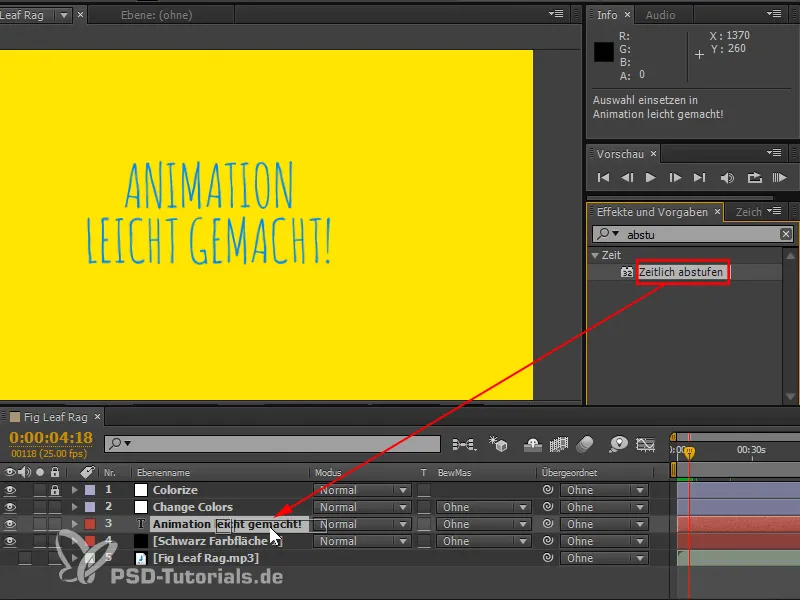
Schritt 8
Jetzt bekommen wir das Ganze auf eine Framerate von 24 abgestuft und damit dürfte sich nicht bei jedem Frame etwas ändern. Es gibt Frames dazwischen, wo sich nichts ändert.
Ich stelle es mal auf "25/10" und so ändert sich das nur alle zehn Frames. Ich lasse es laufen - aber es ist mir zu langsam.
Deshalb stelle ich es auf "25/3", das könnte gut aussehen. Jetzt ändert sich der Text alle drei Frames. So bekommen wir ein schönes Feeding rein.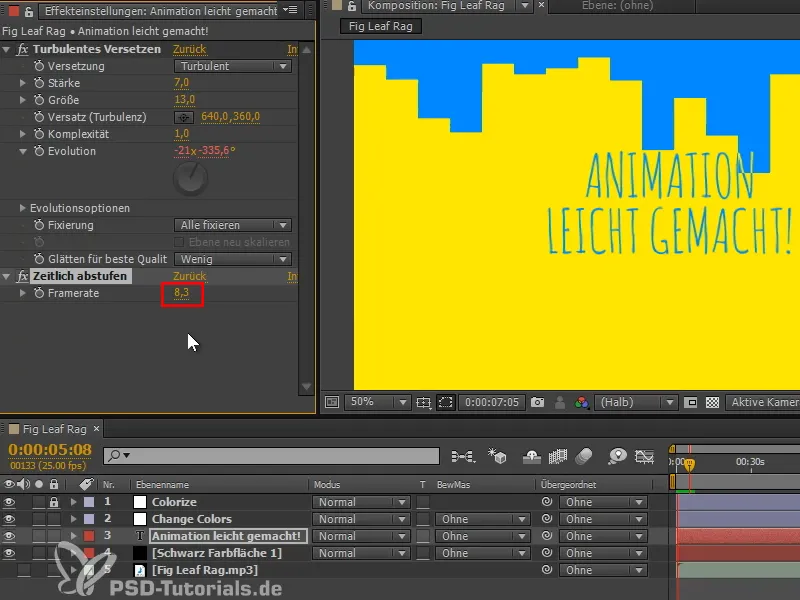
Diese beiden Effekte lassen sich auf jeden Text ganz einfach anwenden.
Schritt 9
Eine Möglichkeit, auf den Zeitlich abstufen-Effekt zu verzichten, ist, die Expression anders zu schreiben. Ich habe eine vorbereitet, die den Evolutionswert nur alle 3 Frames ändert. Das ist ein bisschen performanter, denn mit den Effekten berechnet er zuerst alle 25 Frames und stuft das dann zeitlich auf den gewünschten Wert ab. Das ist zwar die einfachste Lösung, aber nicht die beste. Ich füge deshalb die Expression ein, die ich schon vorbereitet habe.
Kurzer Tipp: Ab der CC werden vorhandene Expressions mit dem Shortcut "EE" ausgeklappt.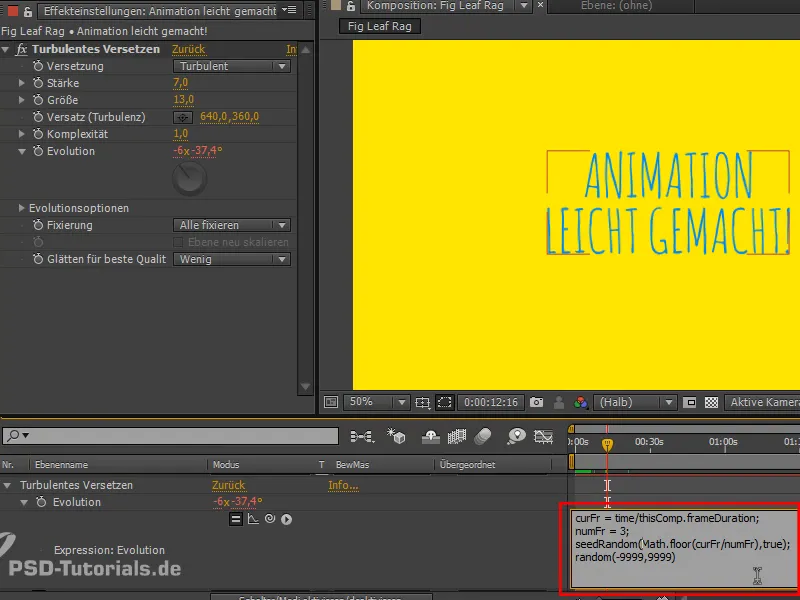
Für die Leute, die sich für Expressions interessieren:
"seedRandom" sucht die Zufallsliste für den random-Befehl aus und die ändert sich nur, wenn sich der erste Wert des Befehls ändert, (vorausgesetzt, der zweite Wert, timeless, ist auf true eingestellt).
Durch die numFrames wird gesteuert, nach wie vielen Frames sich der Wert jeweils ändern soll. Wir brauchen also eine Zahl, die sich alle 3 Frames ändert, um so auch alle 3 Frames einen neuen Zufallswert zu bekommen. Dazu wird die aktuelle Zeit durch numFrames geteilt und das Ergebnis abgerundet. So erhöht sich also die Zahl alle 3 Frames um 1 und wir haben alle 3 Frames einen neuen Evolutionswert. Das ist das Prinzip.
Bei numFrames könnten wir genauso gut auch alle 10 Frames einstellen, aber ich belasse es mal beinu 3.
Diese Lösung ist ein bisschen performanter - kann man machen, muss man aber nicht.


